O VLC é meu reprodutor de vídeo preferido em meus computadores Windows e Mac. É pequeno, tem poucos recursos e reproduz praticamente todos os formatos de vídeo que você mencionar. Ele também tem alguns truques legais na manga. Um que acabei de aprender foi como normalizar o volume no VLC para Windows. É um pacote muito conveniente e também funciona no Mac.
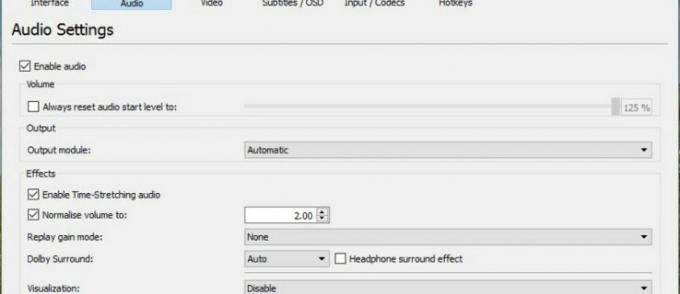
Se você assiste a muitos vídeos ou TV em seu computador e descobre que o áudio está muito alto ou muito baixo, ou até mesmo alterna entre os dois durante a reprodução, você não está sozinho. Especialmente se você baixar seus programas ou filmes. Um truque legal uniformizará o áudio, tornando-o muito mais fácil para os ouvidos.
O que isso faz é tornar as seções mais silenciosas mais altas e as seções estridentes mais silenciosas e trabalhar para aproximar ambas. para uma reprodução muito mais uniforme, para que você possa parar de ajustar o volume a cada poucos minutos e alternar o esforço para ouvir e ir surdo. Não é perfeito, mas certamente torna a mídia muito mais suportável para assistir e ouvir.
Os mixers de áudio do computador ajudam a nivelar o áudio, mas, por padrão, tentam manter os níveis de som na configuração original para fornecer a melhor experiência. O único problema disso é que essas configurações originais nem sempre são as necessárias para a melhor experiência. Esses níveis originais nem sempre são os melhores para uma determinada sala ou situação de audição. Isso é ainda mais verdadeiro se a faixa de áudio for originalmente 5.1 e tiver sido comprimida em estéreo de 2 canais. Se for esse o caso, o áudio estará em todo lugar!

Normalizar o volume no VLC
Não é um processo complicado de passar. Dado o quão simples é fazer, estou um pouco chateado por não saber disso antes!
- Abra o VLC.
- Navegue até Ferramentas e Preferências.
- Marque a caixa ao lado de Normalizar volume em Efeitos.
- Defina o nível para aquele que funciona para você e salve.
Isso deve ajudar bastante a definir o volume do áudio em um nível razoável, sem altos e baixos. Porém, ele não funciona em uma reprodução mais desigual, pois apenas tenta ajustar o volume geral em vez dos específicos, por isso não é perfeito. Você pode ir muito mais longe com a normalização se pesquisar no menu Efeitos de áudio do VLC.
- Selecione Ferramentas e Preferências
- Selecione All in Show settings no canto inferior esquerdo da janela.
- Navegue até Áudio e filtros.
- Destaque Filtros e certifique-se de que a caixa ao lado de Compressor de faixa dinâmica esteja marcada.
- Selecione Compressor no painel esquerdo.
- Faça alterações nos níveis como achar melhor
As configurações que mais lhe interessam são Makeup gain, Threshold e Ratio. Ganho de maquiagem é a configuração que você ajusta em sequências silenciosas para aumentar o volume, Ratio é o nível máximo de todo o áudio em um filme e Threshold reduz as sequências mais altas para equilibrar as coisas.
O tempo de ataque e o tempo de liberação também podem ser úteis. Essas configurações graduam as alterações para aumentá-las e diminuí-las novamente, em vez de iniciá-las imediatamente. Defini-los a partir daqui proporcionará uma transição mais fluida dentro e fora da cena, para que você não leve um tapa na cabeça por mudanças repentinas e chocantes de volume.
Então, como você coloca tudo isso em prática e configura a reprodução para que funcione melhor?

Configurando o compressor de áudio no VLC
Para realmente fazer a diferença na reprodução de áudio de filmes ou TV, você precisa usar o compressor de áudio. É uma ferramenta poderosa incorporada ao VLC que pode alterar completamente o áudio de qualquer mídia. Tente isso para normalizar o volume no VLC.
- Carregue um filme ou programa de TV no VLC.
- Encontre uma seção silenciosa onde o áudio cai muito baixo. Abra as configurações conforme acima e aumente o ganho de maquiagem até que o áudio esteja em torno do nível do resto do áudio. Você tem que fazer a alteração de ouvido, mas não precisa ser exato. Apenas se preocupe em combinar suas próprias preferências pessoais o mais próximo possível.
- Encontre uma seção mais alta onde o pico de áudio é muito alto. Ajuste o controle deslizante Threshold para baixo até que esteja em um nível muito mais sensível.
- Em seguida, ajuste a proporção ao máximo para garantir que todo o áudio não exceda os níveis atuais.
- Ajuste o Ataque entre 50ms e 75ms e o Release entre 100ms e 250ms. Reproduza o filme e ajuste-os para obter uma reprodução de áudio mais uniforme.
Essa técnica não funciona apenas em mídia em que o áudio está confuso ou inconsistente; pode ajudar em outras situações também. Ajuda você a assistir a filmes enquanto as pessoas estão na cama sem acordá-las, permite que você assista a tiroteios em apartamentos sem acordar os vizinhos enquanto ainda mantém o diálogo em um nível audível ou qualquer outra coisa ao longo aquelas linhas. Também pode ajudar ao usar fones de ouvido.
A desvantagem é que você precisará ajustar essas configurações para cada filme ou série de TV diferente que assistir. Pelo menos agora você sabe como fazê-lo, deve levar apenas um ou dois minutos para configurá-lo e, conforme você sentir os controles, ficará mais rápido e mais ajustado ao usá-los.




